世界中にユーザーがいるAmazonを利用している人は、日本国内でも大勢います。今回はこのAmazonの納品書について解説していきます。
Amazonでは納品書が入っていない場合がある?
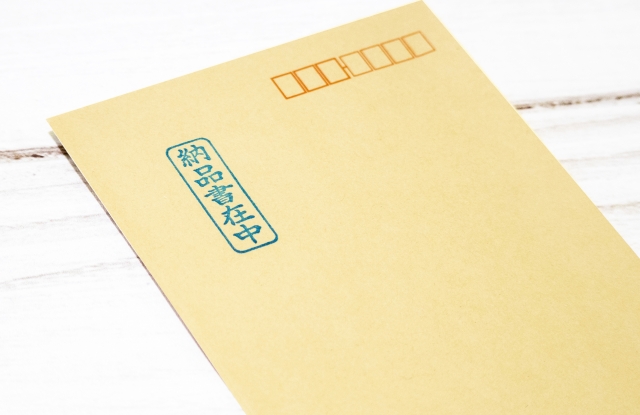
Amazonで販売されている商品では、そのほとんどが納品書を同封せずに配送されています。Amazonの納品書については、アカウントに保存されている購入履歴から、購入した商品の納品書を確認できます。アカウントも保存されているものなので、アカウントを削除してしまうと購入履歴と共に納品書のデータも削除されます。
少し前までは、Amazonの商品に納品書を同封して配送されていましたが、今では一部の商品を除いて同封せずに配送されています。納品書が必要な人からすればこの変化には困りますが、Amazonでは簡単に納品書を手に入れることはできます。
納品書が同封されなくなった理由について
Amazonの公式ページで、納品書を同封しないようになった理由として、「発送個数が1つの場合は納品書は同梱されません。これにより、梱包の廃棄物の削減を目指しています。」と記載されています。
Amazonはコスト削減もできる上に環境問題にも貢献できるので、企業としては納品書のデータ化は非常に合理的です。納品書が必要な場合は、Webで発行できる領収書を代用して印刷することを推奨しています。
納品書はどのように印刷する?

Amazonの納品書は、アカウントに保存されている「注文履歴」から納品書の代わりになる領収書を印刷することができます。書面には「領収書」として表記されていますが、購入した証明書として使用できるので納品書として代用が可能です。
印刷をするには過去の購入履歴から該当の商品を選んでいきます。購入履歴は勝手に削除されることはないので、自分で削除しない限りは過去の分も遡って確認できます。
自宅のプリンターを利用する
アカウントに保存されている注文履歴から、納品書を確認したい該当の商品の右上に表示されている「領収書等」をクリックします。その場に表示される「領収書/購入明細書」をクリックします。
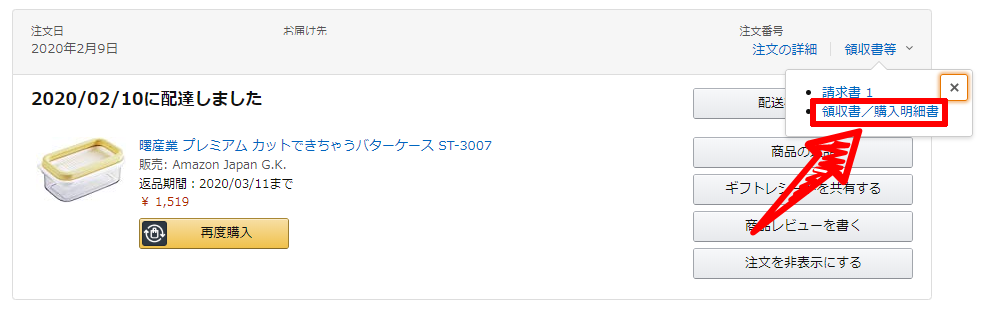
次に表示されるものが領収書になりますので、画面上部にある「このページを印刷してご利用ください。」をクリックします。
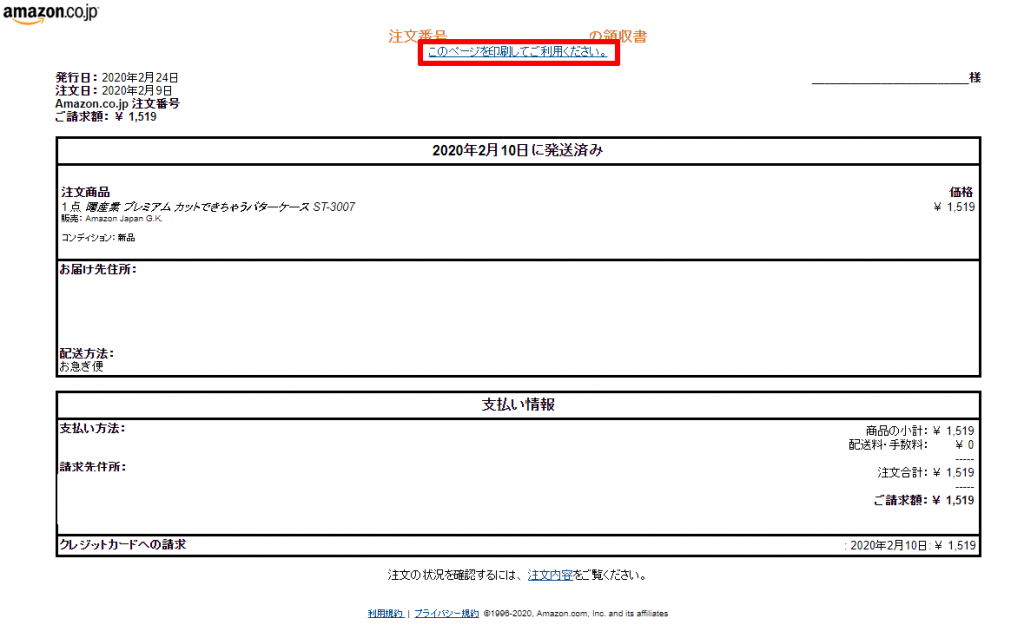
印刷ボタンをクリックすると、設定されているプリンターでプリントができます。
自宅にプリンターがない時
自宅にプリンターがなく、先ほどの手順で印刷できないという方は、ネットプリントを利用して印刷することが可能です。
領収書はAmazonでも発行してもらえる?
以前はカスタマーセンターへ連絡をすれば原本を発送してもらえました。
しかし、現在は「情報セキュリティ上の理由により、領収書を印刷して送付することができません。」ということで、発送してもらえなくなりました。
自分で印刷した領収書でも確定申告に使用できるようなので、領収書が必要な場合は、自分で印刷するようにしましょう。

誰でも使用できるネットプリントとは?

自宅にプリンターがない場合はネットプリントを利用して、誰でも簡単にプリントする事ができます。ネットプリントを利用した事がない方の為に、ネットプリントの利用方法について詳しくご紹介します。
ネットプリントとはどんなサービスなのか
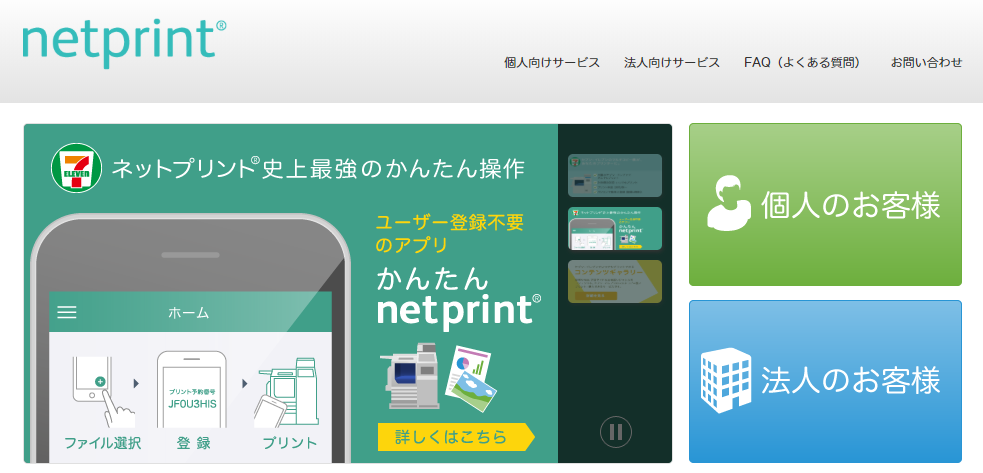
ネットプリンとは正式には「ネットワークプリント」と言われるサービスで、対応しているコンビニでネット上にアップロードした画像が印刷できます。ファミリーマートではマルチプリンターに内蔵されているWifi機能を利用し、セブンイレブンでは専用アプリを利用して印刷をすることができます。今では、マルチプリンターがあるコンビニではほぼ実施されているサービスなので、最寄りのコンビニでも確認してみましょう。
ネットプリントのデメリットについて
自宅でプリンターを使用するのに比べて、ネットプリントではデメリットもあります。そのデメリットは印刷代がかかることと効率が悪いという2点で、印刷1枚につきだいたい20円の料金がかかります。1回あたりで考えるとそこまで大きな出費にはなりませんが、月に10枚印刷すると200円になり12ヵ月間で2400円も印刷コストがかかります。
作業効率に関しては自宅でプリンターを使用した場合は、パソコンから印刷してすぐに発送準備に取りかかれますが、ネットプリントの場合はファイルを登録してからコンビニへ行き印刷して、帰宅してから発送準備という流れになります。回数が重なると作業時間がとられるので自宅にプリンターがある場合は非効率と言えるので、プリンターを購入するまでの代用としてネットプリントを利用するのがオススメです。
セブンイレブンのネットプリントについて
セブンイレブンのネットプリントはホームページから利用する事ができて、慣れていない方でもわかりやすいです。まず「ネットプリント」で検索をして、セブンイレブンのページが上位ページに出てくるのでページを開きましょう。

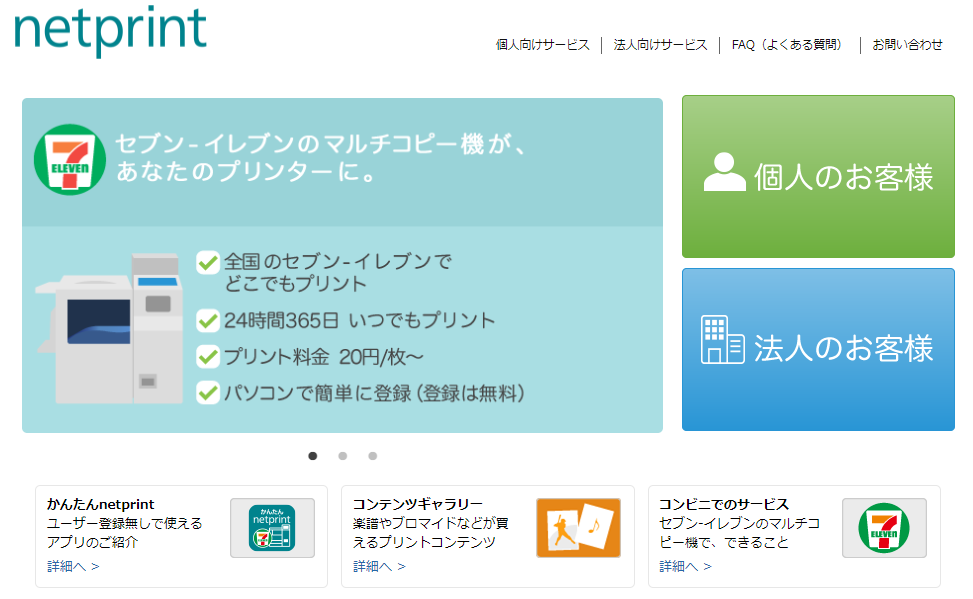
ページを開いたら右側の「個人のお客様」をクリックします。
右側にある緑色の「ユーザー登録なしでプリントする」というところをクリックすると、ユーザー登録をしなくてもすぐにネットプリントを利用できます。
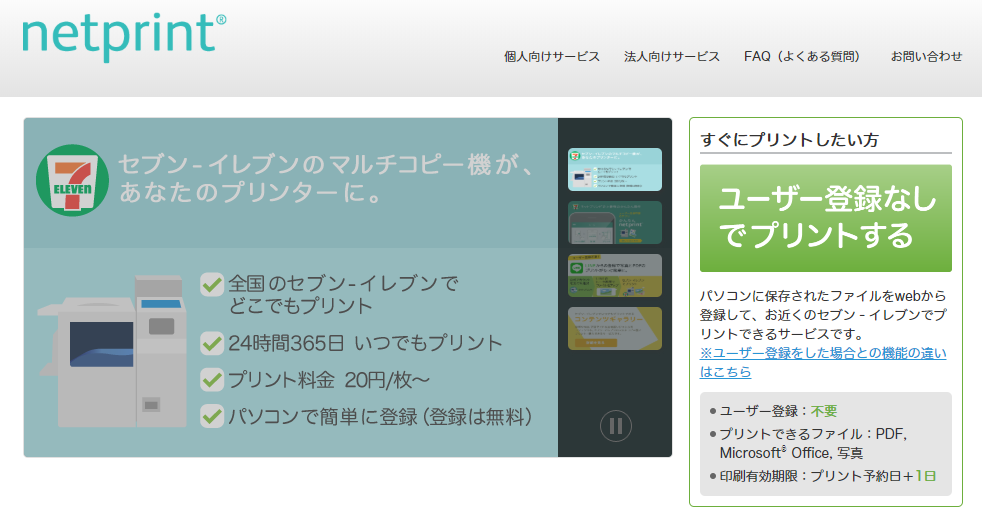
ユーザー登録なしの場合は印刷有効期限が1日ですが、ユーザー登録をすることで7日に延ばすことができます。
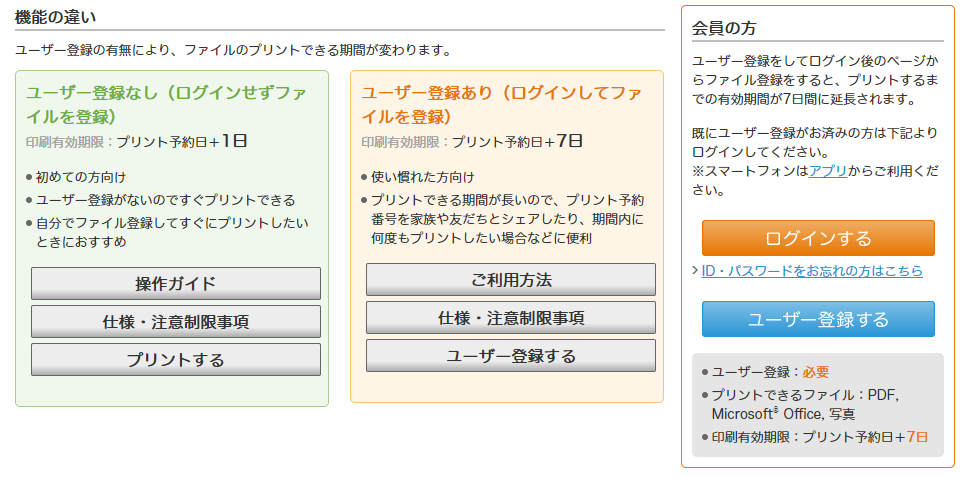
ネットプリントを開始する
「今すぐファイル登録」をクリックします。
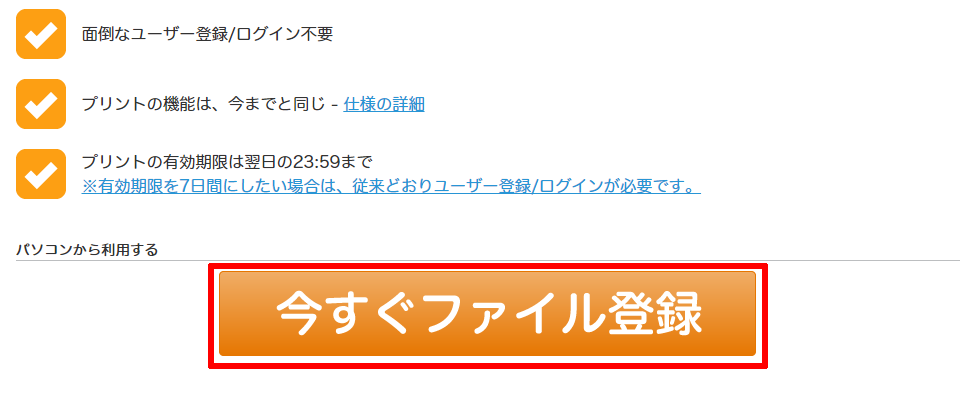
利用規約の同意確認の画面が出るので、チェックを入れ「利用を開始する」をクリックします。
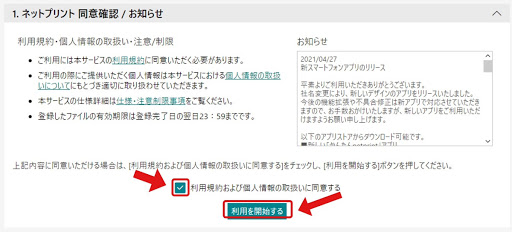
プリントする用紙を選択する
ファイル登録情報という画面が開くので、Amazonの領収書を印刷する場合は左側にある「普通紙にプリント」を選択します。

対象のファイルを登録する
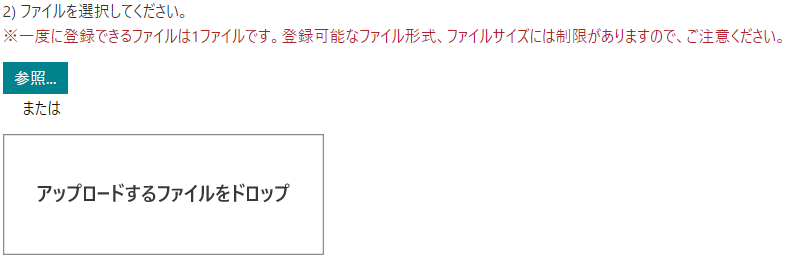
参照orドロップで印刷したファイルを選択します。
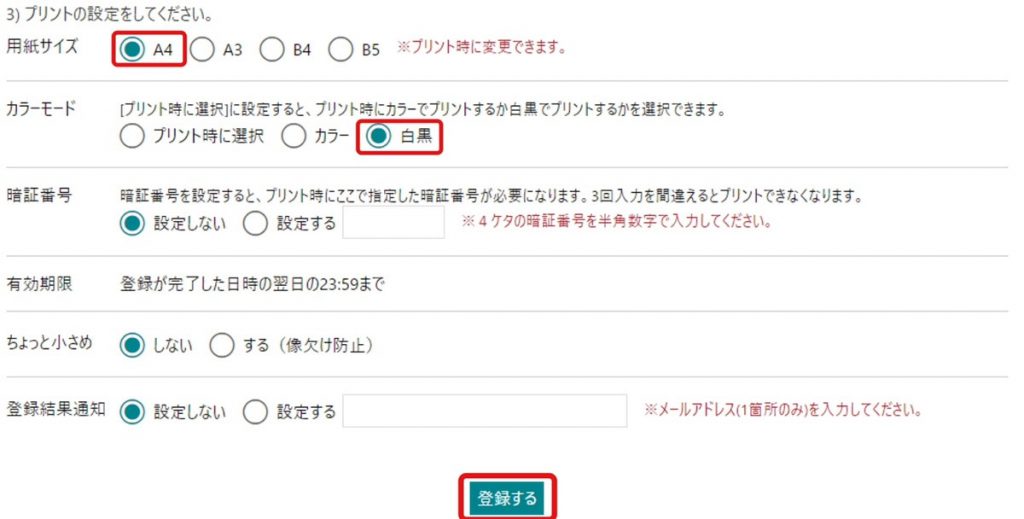
この時印刷したいファイルが必要になるので、あらかじめ該当商品の領収書の画像をダウンロードしておきましょう。特に印刷設定に希望がなければ「A4サイズ」「白黒」を選んで登録します。
ネットプリント予約番号を発行する
登録が完了すると、ファイル名や登録した日時が表示されます。その中の「プリント予約番号」(8桁の英数字)をメモしておきます。コンビニで印刷するときにこの番号が必要になります。
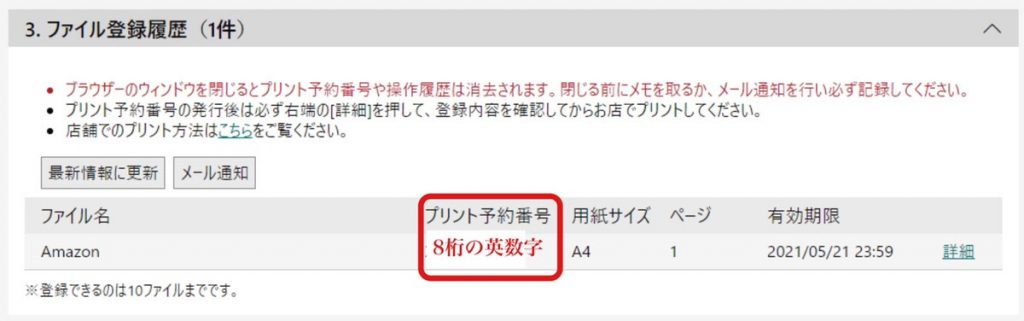
コンビニのプリンターで印刷をする
メモしておいた予約番号を、セブンイレブンのマルチプリンターに入力をします。そのまま画面の表示に従って印刷すると、簡単に印刷が完了します。
HTMLをPDFに変換する方法は?
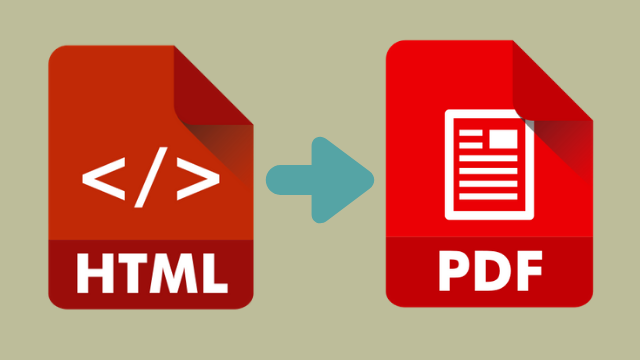
Amazonの領収書はウェブブラウザ上で表示されるので、そのままの形式は「HTML」という形式です。画像や書類ファイルではないのでパソコンにそのまま画像ファイルとして保存する事ができません。
ネットプリントを使用する場合や他のデバイスと共有する場合にHTMLでは不便なので、PDFに変換して管理する方法がオススメです。HTMLをPDFに変換する方法はいくつかあるので、順に解説していきます。
WindowsでHTMLをPDFに変換する方法について
Windowsを使用している場合は、この方法が最も手軽にできる変換方法です。注文履歴から領収書を表示させるまでは、通常の印刷手順と同じです。
以下の手順はWindows10のMicrosoft Edgeでの変換方法です。
画面上部にある「このページを印刷してご利用ください。」をクリックして印刷の設定ダイヤログを表示します。
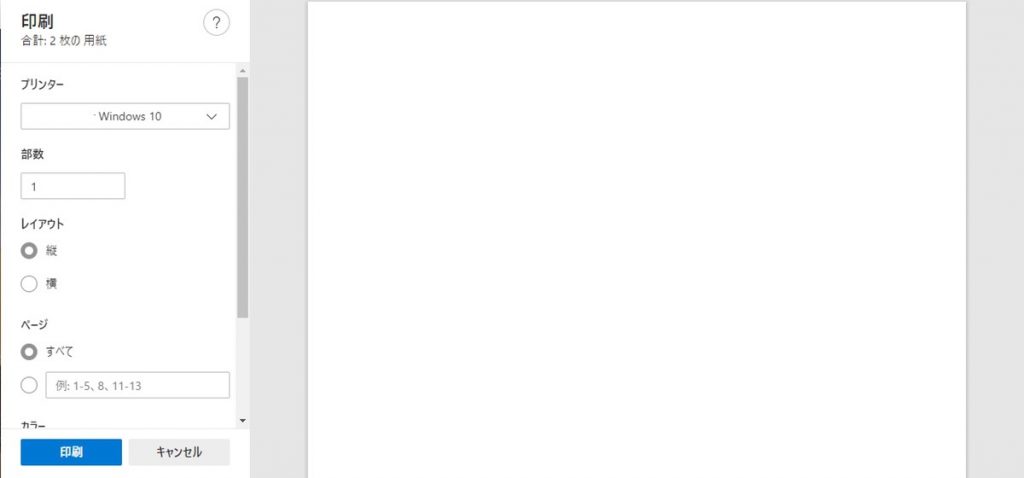
「プリンター」の中から「PDFとして保存」を選択します。
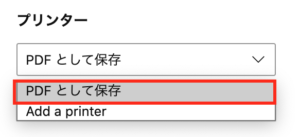
先程の印刷設定のウィンドウが表示されるので、そのまま保存ボタンをクリックします。

次の画面で保存したいフォルダを設定して保存すれば、先程の領収書の画面がPDFで保存されています。
ブラウザによって微妙な違いはありますが、Windowsであればほぼ同じやり方で問題なく保存可能です。
Google Chromeだけの機能について
先程の方法とは別に、Google Chromeだけですが「送信先」を変更する画面で「PDFに保存」というものがあります。
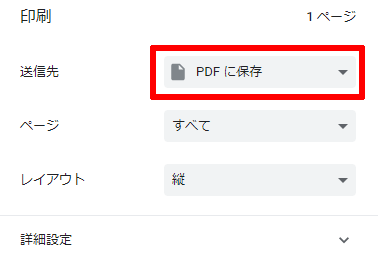
この後は先程の操作と同じで、保存ボタンを押して保存するだけです。
仮想プリンタを作成するアプリケーション「Cube PDF」について
仮想プリンタをパソコンで作成して、HTML以外にも色々な形式からPDFや画像データに変換できるのが「Cube PDF」というアプリケーションです。Internet ExplorerやGoogle Chrome、Firefoxなどの有名なブラウザのほとんどで使用できます。
株式会社キューブ・ソフトという大阪にある会社が開発しているソフトで、無料で会員登録もなしで利用できます。印刷だけではなくパスコードなどのセキュリティやタイトルをつけることも出来るので、印刷以外にも設定したい人にオススメです。通常のプリンターを利用するのと同じ設定をするだけなので、使い方もとても簡単です。
MacのサファリでHTMLをPDFに変換する方法について
Macに標準インストールされているSafariでも、HTMLからPDFに変換することができます。Windowsと同じように領収書の画面を開きます。そして「このページを印刷してご利用ください。」をクリック、もしくは左上にある「ファイル」から「プリント」を選択して印刷の設定画面を表示します。
表示されるダイヤログの左下に「PDF」というボタンがあるので、そのボタンをクリックして「PDFとして保存」を選択します。最後に保存したいフォルダを選択してそのまま保存するだけです。
Amazonの領収書は再発行できる?

Amazonの領収書(納品書)を発行、再発行する手続きはアカウントに保存されている「注文履歴」から印刷することができる領収書に関しては、印刷する方法であれば何度でも再発行が可能です。ただ、二度目からは請求書発行日が更新され、領収書の横に「再発行」と記載されます。
Amazonの納品書の印刷方法まとめ

頻繁に納品書を印刷しないのであればネットプリントでも十分ですが、その枚数が増えていくとコストがかかってしまいます。また、自宅で印刷ができれば手軽に時間のロスも少ないので、頻繁に納品書が必要な場合はプリンター購入を検討しましょう。
Amazonの納品書の印刷はデータとしての管理することもできますし、紙で管理することもできます。Amazonの納品書で困った時は今回の内容を参考にしてください。








